컴퓨터를 인증한다는 것은 (Mac/Windows) iPhone, iPad 또는 iPod과 달리 컴퓨터는 승인 없이 iTunes를 통해 구입하거나 대여한 노래 및 비디오에 액세스할 수 없으므로 앱, 오디오북, 책, 음악, 영화 및 기타 콘텐츠를 포함한 모든 파일에 액세스할 수 있는 권한을 이 컴퓨터에 부여하는 것을 의미합니다. iTunes를 통해 최대 5대의 컴퓨터를 인증할 수 있습니다. 이제 iTunes에서 컴퓨터를 인증하는 방법을 살펴 보겠습니다.
컴퓨터를 인증하기 전에 iTunes가 컴퓨터에 다운로드되어 설치되었는지 확인해야 합니다. 그렇지 않은 경우 여기를 클릭하여 최신 iTunes를 다운로드할 수 있습니다.
1 단계. 컴퓨터에 설치된 iTunes를 열고 키보드의 Control 키와 B 키를 길게 눌러 iTunes 메뉴 막대로 이동합니다. 그런 다음 Store > Authorize This Computer(이 컴퓨터 인증)를 선택합니다.
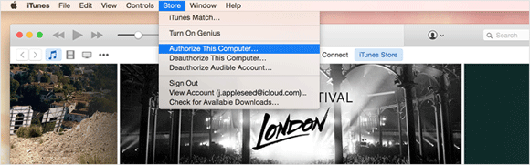
2 단계. 그런 다음 Apple ID 계정에 로그인하여 다음 인터페이스로 들어가십시오. 그런 다음 권한 부여 옵션을 클릭하여 완료합니다.

(참고: 이 자습서는 Windows 사용자를 위한 것입니다. Mac 사용자의 경우 컴퓨터 화면 상단의 메뉴 표시줄에서 Store > Authorize This Computer(이 컴퓨터 인증 )를 선택하기만 하면 됩니다.
추가 보너스: 승인된 컴퓨터의 수를 어떻게 알 수 있습니까?
인증된 컴퓨터 수를 잊어버린 경우 아래 단계에 따라 Tunes에서 인증된 컴퓨터 수를 확인할 수 있습니다.
> 컴퓨터에서 설치된 iTunes를 연 다음 Apple ID 계정에 로그인하십시오. 그러면 아래 그림과 같이 기본 인터페이스가 표시됩니다.
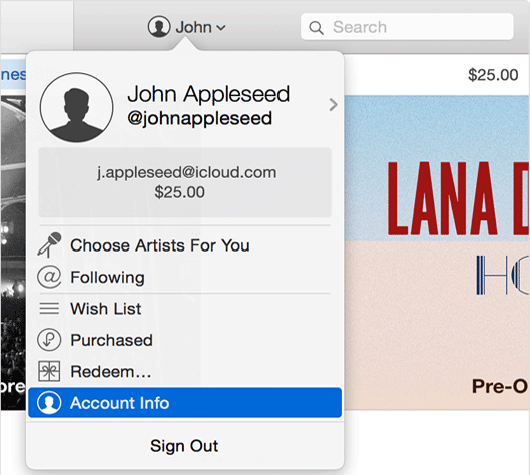
> 상단 창에서 이름을 클릭하면 드롭다운 목록이 표시됩니다. 그런 다음 "계정 정보" 옵션을 선택하여 계속하십시오.
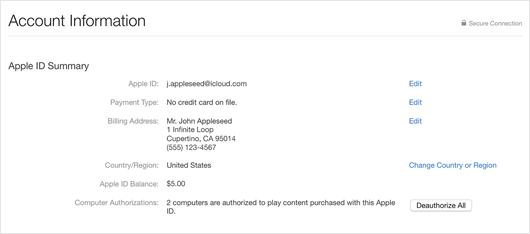
> 암호를 다시 입력하면 얼마나 많은 컴퓨터가 인증되었는지 명확하게 알 수 있습니다.
새 컴퓨터를 구입하거나 자선 단체에 기부하기 위해 오래된 컴퓨터를 판매할 계획인 경우 컴퓨터를 임시로 인증해야 하는 경우; Windows 10으로 업그레이드와 같이 컴퓨터에서 주요 업그레이드를 수행해야 하는 경우 개인 정보가 유출되지 않도록 이러한 조치를 취하기 전에 iTunes에서 컴퓨터의 인증을 해제해야 할 수 있습니다! iTunes에서 한 대의 컴퓨터를 인증 해제하는 것과 관련하여 다음을 수행할 수 있습니다.
- 인증을 해제하려는 컴퓨터에서 iTunes를 엽니다.
- 컴퓨터 화면 상단의 메뉴 막대에서 '저장 ' > '이 컴퓨터 인증 해제 '를 선택합니다 .
- 메시지가 표시되면 Apple ID와 암호를 입력합니다. 마지막으로 Deauthorize 옵션을 클릭하여 작업을 확인합니다.
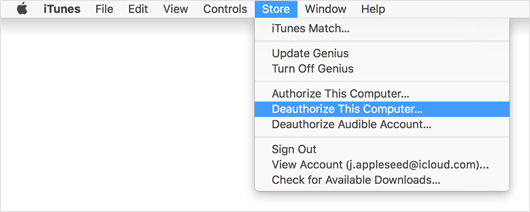
그러나 iTunes에서 컴퓨터의 인증을 해제하고 싶지만 컴퓨터에 액세스할 수 없는 경우. 예를 들어, 인증 해제 전에 이전 컴퓨터를 판매했거나 인증된 컴퓨터가 작동하지 않는 경우 모든 컴퓨터를 인증 해제하여 이 문제를 해결할 수 있습니다. 자세한 단계는 인증 된 컴퓨터 수를 아는 방법의 일부에서 지시 한대로 동일한 단계를 따르십시오. 그런 다음 마지막 인터페이스에서 오른쪽 창에 모든 컴퓨터 인증 해제 옵션을 볼 수 있습니다. 그것을 누르고 프로세스가 완료 될 때까지 기다립니다.
지금까지 iTunes를 사용하여 컴퓨터를 인증하거나 인증 해제하려면 위에서 소개한 단계를 따르기만 하면 됩니다. iPhone/iPad/iPod 파일을 순서대로 정리할 수 있는 신뢰할 수 있는 관리자를 찾고 있다면 이 Coolmuster iOS Assistant 편리한 비서에게 사용해 볼 수 있습니다!
관련 기사: